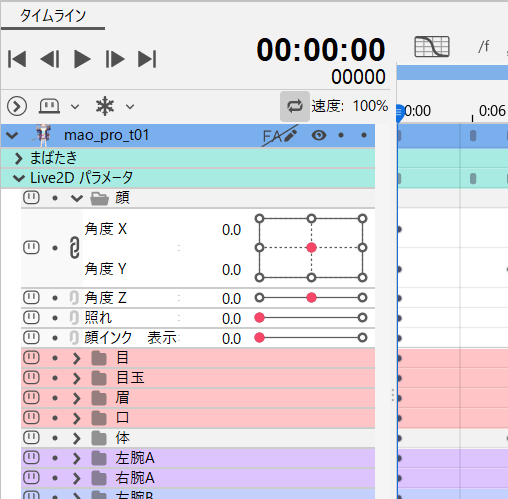参数面板
最終更新: 2025年8月26日
参数面板用于管理“参数”,这些“参数”将物体的变形与数值联系起来。
本页介绍面板上的图标和基本操作。
详细功能内容请参考参数类别中的各页面。
关于参数面板
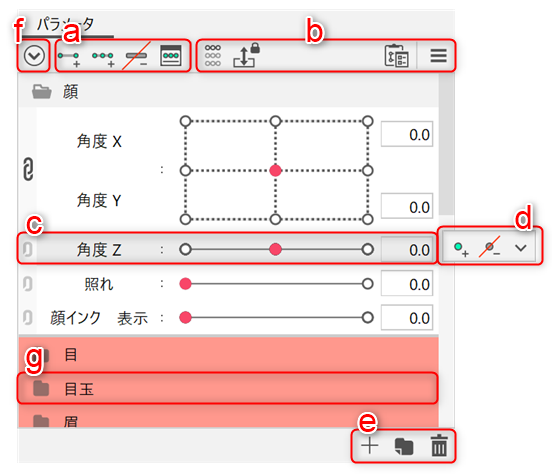
| 字符 | 项目 |
|---|---|
| a | 用于键编辑的按钮 |
| b | 其他按钮 |
| c | 参数栏 |
| d | 单击参数滑块时显示的弹框 |
| e | 用于创建/删除参数和参数组的按钮 |
| f | 展开/折叠所有参数组 |
| g | 参数组 * 通过将参数放入其中来创建组。 |
a. 用于键编辑的按钮
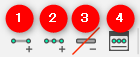
| 编号 | 项目 | 详细 |
|---|---|---|
| ① | 追加2个键 | 选择任意物体和参数并单击,将在参数的最小值和最大值处自动插入键。 |
| ② | 追加3个键 | 选择任意物体和参数并单击,将在参数的最小值、中段值和最大值处自动插入键。 |
| ③ | 删除所有键 | 选择设置有键的物体和参数并单击,以删除所有键。 |
| ④ | 手动编辑键 | 选择任意物体和参数并单击,将打开[关键点编辑]对话框,您可以任意值上创建键。 您也可以在选择物体的状态下,双击参数名称的部分来执行相同的操作。 |
b. 其他按钮
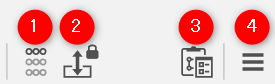
| 编号 | 项目 | 详细 |
|---|---|---|
| ① | 进阶搜索 | 仅设置了当前选择物体的键的参数进阶搜索并显示。 有关详细信息,请参考本页“进阶搜索参数”。 |
| ② | 禁止拖放 | 禁用拖放操作。 |
| ③ | 形状的特殊粘贴选项 | 打开形状的特殊粘贴选项对话框。 有关详细信息,请参考“形状的特殊粘贴”。 |
| ④ | 面板菜单 | 恢复为默认设置值: 将参数的当前选择值恢复为预设的默认值。例如,它用于将面向对角线的面部或身体转向前方。 锁定默认的形状: 锁定默认关键点,使其无法编辑。例如,您可以防止意外变更原图的关键点等错误。 在选项卡之间同步参数值: 同步显示模型的通用参数值。 参数设置: 您可以查看参数列表,变更名称和ID,变更默认值等,并设置循环。 有关详细信息,请参考“关于参数”。 参数组设置: 您可以查看参数组列表并变更名称和ID。 有关详细信息,请参考“关于参数”。 自动生成四个角的形状: 自动生成[角度X]和[角度Y]、[眼珠X]和[眼珠Y]等参数结合时的四个角形状。 有关详细信息,请参考“自动生成四个角的形状”。 动作反转: 可以围绕变形器的中心创建上/下/左/右反转的动作。 有关详细信息,请参考“动作反转”。 面部动作的自动生成: ·生成面部变形器 打开面部变形器的自动生成对话框。 ·生成面部动作 打开面部动作的自动生成对话框。 有关详细信息,请参考“面部动作的自动生成”。 摇摆运动的自动生成: 打开摇摆运动的自动生成对话框。 有关详细信息,请参考“摇摆运动的自动生成”。 应用3D旋转表现: 打开应用3D旋转表现对话框。 有关详细信息,请参考“关于应用3D旋转表现”。 多键编辑: 可以批量编辑链接到多个参数的物体的绘制顺序和不透明度的关键点。 有关详细信息,请参考“多键编辑功能”。 批量反转: 可以选择多个参数的键值,并进行批量反转。 有关详细信息,请参考“参数调整”。 选择与该键关联的物体: 您可以选择与参数的一个键关联的物体。 有关详细信息,请参考“向参数追加/删除键”。 对齐选定的物体的参数配置: 对齐所选物体的参数配置。 有关详细信息,请参考“参数调整”。 自动眨眼和口形同步设置: 您可以选择与眨眼和口形同步相关的参数,它们是动画视图的功能。 有关详细信息,请参考“眨眼设置”和“创建使用BGM和音频的场景”。 扩展插值: 您可以使用曲线在关键点之间插入轨迹。可以选择[椭圆插值]或[SNS插值]。 有关详细信息,请参考“关于扩展插值”。 融合变形的权重限制设置: 打开融合变形的权重限制设置对话框。 有关详细信息,请参考“融合变形的权重限制设置”。 动态同步设置: 打开动态同步设置对话框。 有关详细信息,请参考“动态同步”。 验证支持参数: 打开验证支持参数的对话框。 删除空参数: 删除正在编辑的模型中没有物体具有键的所有参数。 删除空参数组: 删除正在编辑的模型中不包含任何参数的所有参数组。 |
Tips
在Cubism 2.1中导入具有口形同步设置的模型(.cmox)时,您需要选中[眨眼和口形同步设置]的口形同步。
c. 参数栏

| 编号 | 项目 | 详细 |
|---|---|---|
| ① | 结合下面的参数 | 单击后立即结合并显示下方参数。 由于滑块上的当前值可以上下左右移动,当用于在X和Y方向上移动的参数时,可以进行直观的操作。 |
| ② | 参数名称 | 显示参数名称。 右键单击名称以显示以下菜单。 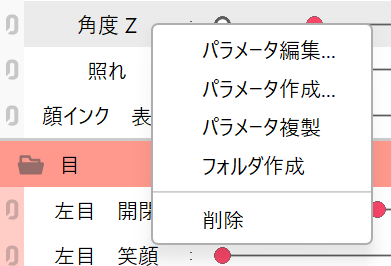 参数编辑: 打开[编辑参数]对话框。 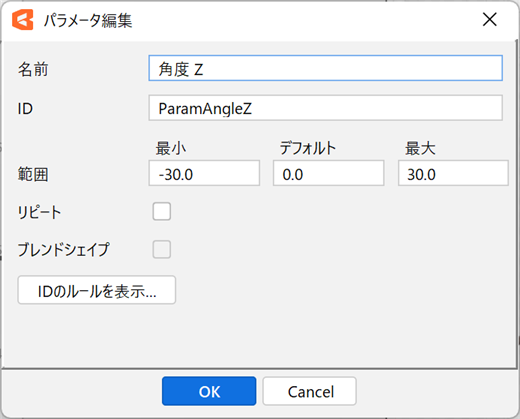 名称: 参数的名称。它可以进行任意设置。 ID: 参数的ID。 您可以进行任意设置,但如果规范中没有规则,建议使用“标准参数列表”中的ID创建。 最小值、默认值、最大值: 您可以设置参数的最小值、默认值和最大值。 参数值范围可以任意设置,但除非规范中有规定,否则建议使用“标准参数列表”中的值创建。 循环: 选中此项以设置参数的循环(循环设置)。 有关详细信息,请参考“循环”。 融合变形: 如果它是融合变形的参数,则选中。 有关详细信息,请参考“融合变形”。 ID规则显示: 打开[关于ID]对话框。 创建参数: 打开[创建新参数]对话框。 复制参数: 仅复制参数设置。 物体和关键点不会被复制。 创建文件夹: 创建一个新参数组。 组名称是自动创建的,但您可以通过双击名称部分来变更它。 删除: 在选择参数或参数组的状态下单击,则可以进行删除。 如果删除里面有参数的组,则里面的所有参数都会被删除。 |
| ③ | 调整参数名称的显示区域 | 您可以通过向左或向右移动参数名称右侧的[:]来调整显示区域。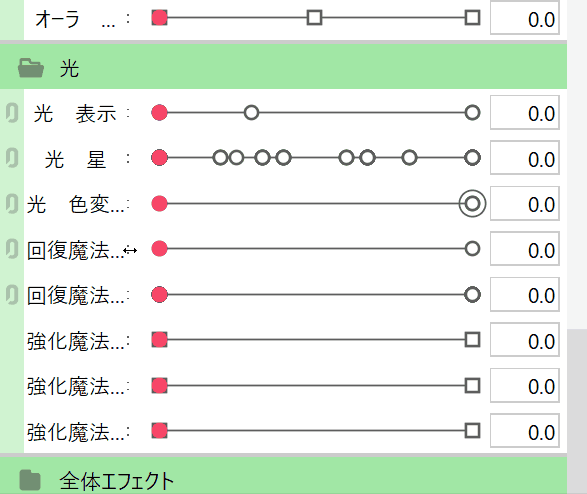 |
| ④ | 参数滑块 | 键值显示为从参数最小值到最大值的直线。键值显示为从参数最小值到最大值的直线。 |
| ⑤ | 参数值 | 显示当前值。 您还可以通过在文本框上拖动或直接从键盘键入来指定值。 |
d. 单击参数滑块时显示的弹框

| 编号 | 项目 | 详细 |
|---|---|---|
| ① | 追加关键点 | 使用当前值创建一个键。 |
| ② | 删除关键点 | 仅删除当前选择的键。 |
| ③ | 选择/反转/调整/变更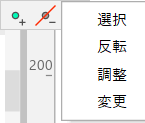 | 鼠标悬停显示左侧项目,可选择对应的物体,对参数进行各种调整。 有关详细信息,请参考“参数调整”。 |
e. 创建/删除参数和参数组
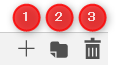
| 编号 | 项目 | 详细 |
|---|---|---|
| ① | 创建参数 | 创建一个新参数。 打开[创建新参数]对话框。 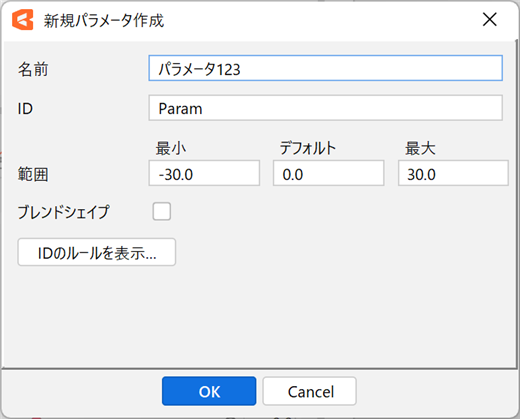 名称: 参数的名称。它可以进行任意设置。 ID: 参数的ID。 您可以进行任意设置,但如果规范中没有规则,建议使用“标准参数列表”中的ID创建。 范围: 您可以设置参数的最小值、默认值和最大值。 参数值范围可以任意设置,但除非规范中有规定,否则建议使用“标准参数列表”中的值创建。 融合变形: 创建融合变形用参数时,则选中。 有关详细信息,请参考“融合变形”。 ID规则显示: 打开[关于ID]对话框。 |
| ② | 创建新文件夹 | 创建一个新参数组。 组名称是自动创建的,但您可以通过双击名称部分来变更它。 如何分组存储参数: 如果将参数的名称部分拖拽到组中,可以将其存放在组中并整理好,以方便查看(只能创建一层)。 如何在选择要存储的参数时创建组: 如果您在选择多个参数的状态下创建参数组,则所有选择的参数将存储在一个新文件夹中。 |
| ③ | 删除 | 在选择参数或参数组的状态下单击,则可以进行删除。 如果删除里面有参数的组,则里面的所有参数都会被删除。 |
Tips
如果您创建一个新的参数或参数组,它将被追加到选择的参数或参数组下。
如果在未选择的状态下创建,它将位于[参数]面板的底部。
f. 展开/折叠所有参数组
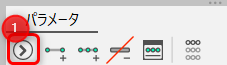
| 编号 | 项目 | 详细 |
|---|---|---|
| ① | 展开/折叠所有参数组 | 展开/折叠所有参数组。 |
g. 参数组
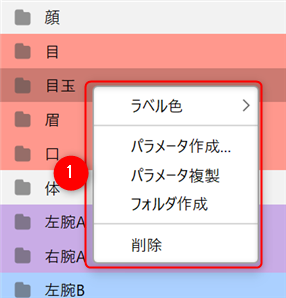
| 编号 | 项目 | 详细 |
|---|---|---|
| ① | 组名 | 显示组名称。 通过在组上按右键,将在弹框中显示以下功能。 标签颜色: 参数组可以设定颜色。 有关详细信息,请参考本页“参数组的颜色区分”。 创建参数: 打开[创建新参数]对话框。 复制参数: 仅复制参数设置。 物体和关键点不会被复制。 创建文件夹: 创建一个新参数组。 删除: 您可以删除组。 如果删除里面有参数的组,则里面的所有参数都会被删除。 |
参数面板的基本操作
向参数追加键:
有关详细信息,请参考“向参数追加/删除键”。
选择参数:
如果单击“角度X”等参数名称的部分,颜色将变为灰色,参数将被选中。
变更参数顺序:
您可以通过拖放“参数名称”部分来变更参数的顺序。
* 同样的操作适用于参数组。
* 也可以选择多个项目并拖放它们。
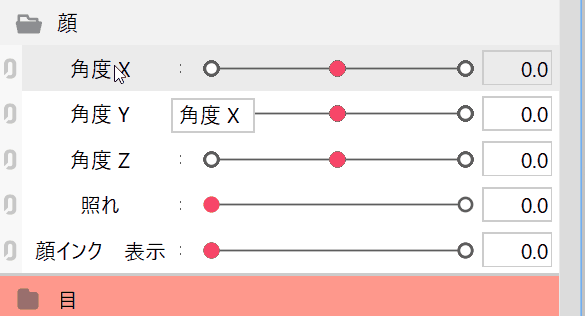
当前值设置:
左键单击滑块或在参数栏右侧的文本框中输入一个值。
选择已创建的键:
您可以通过在滑块上的键部分按右键选择进行吸附。
展开/折叠组:
单击参数组上的图标以展开或折叠它。
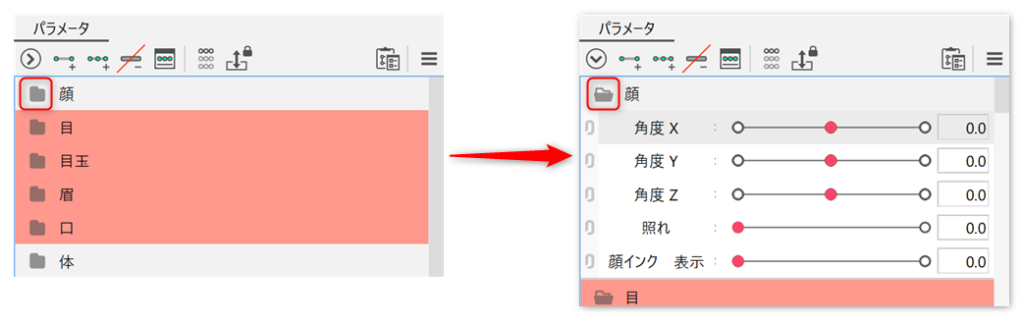
进阶搜索参数
随着参数数量的增加,将很难理解哪个参数与物体或变形器相关联。
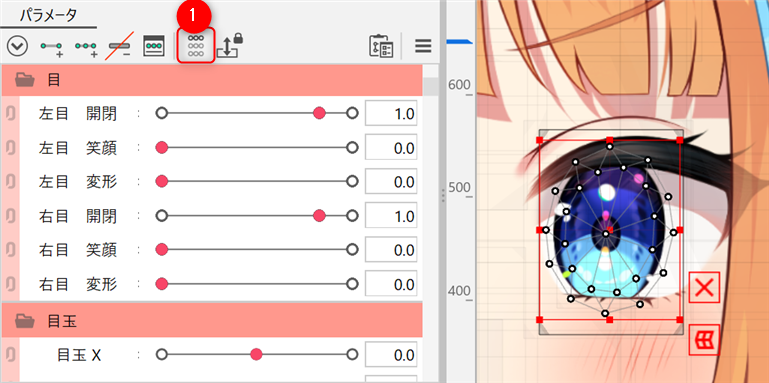
通过单击参数面板上的①[进阶搜索]按钮,仅显示与该物体关联的参数,以便更轻松地找到要调整的参数。
您可以选择多个物体。再次单击以返回原始显示。
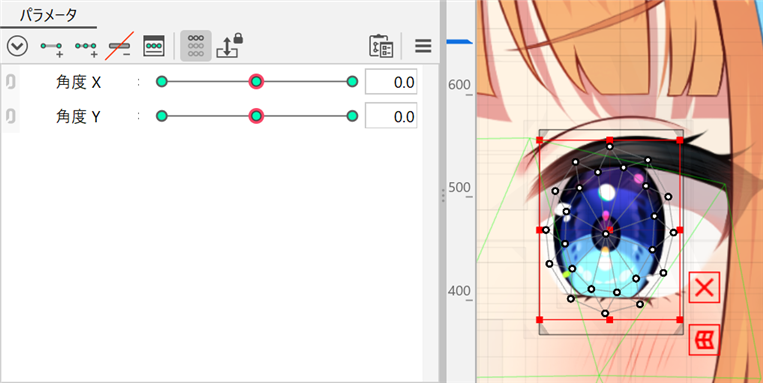
显示参数滑块
参数滑块有两个元素:“当前值”和“键”。
显示的变化取决于关键点的存在与否以及物体的选择状态。
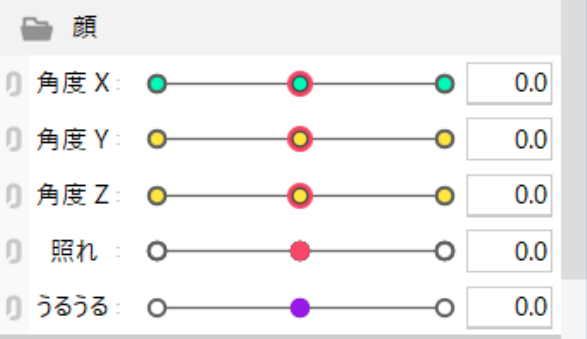
当前值:
 |
未设置关键点的当前值。 |
| 设置关键点的当前值。 | |
| 设置循环的当前值。 |
键:
 |
这是未选择设置有关键点的物体时的显示。 |
 |
这是选择设置有关键点的物体时的显示。 |
 |
选择多个设置有关键点的物体时,所有关键点都不匹配状态的显示。 * 例如,如果同时选择“右眉”和“左耳”物体,后者与眉毛的动作无关,因此参数[右眉 变换]的键显示为黄色。 |
融合变形用参数
您可以通过在[创建新参数]对话框中选中[融合变形]来创建融合变形用参数。
建议将融合变形用参数设置为最小值“0”、默认值“0”、最大值“1”。
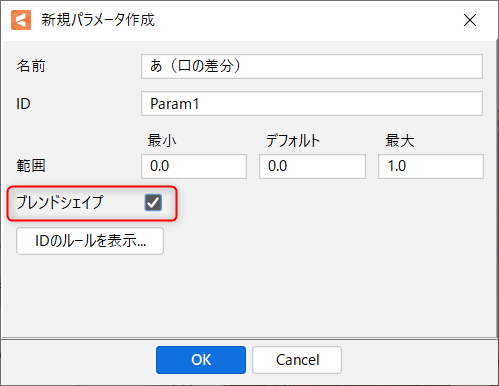
有关详细信息,请参考“融合变形”。
融合变形用参数的键显示为四角形标记。
颜色变化与通常键相同。
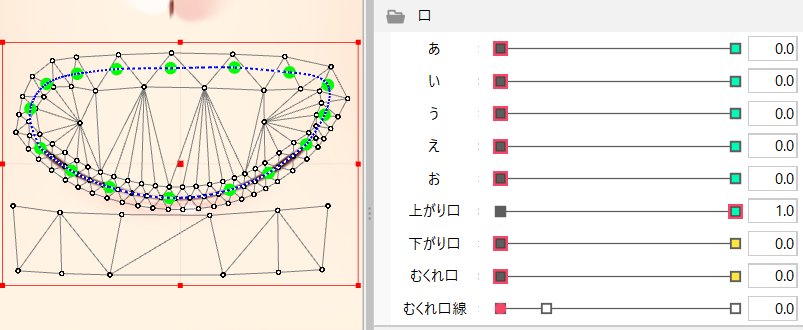
基础键:
 |
这是未设置关键点时的显示。 |
 |
这是选择了设置有关键点的物体时的显示。 |
融合变形键:
 |
这是未选择设置有关键点的物体时的显示。 |
 |
这是选择了设置有关键点的物体时的显示。 |
 |
选择多个设置有关键点的物体时,所有关键点都不匹配状态的显示。 |
关于结合参数
通过结合参数,您可以向上、向下、向左或向右移动滑块上的当前值。
当用于沿X方向和Y方向移动的参数等时,可以进行直观的操作。
结合参数:
通过左键单击参数栏左侧的链标记,可以结合下方参数进行显示。
您可以通过左键单击结合参数栏左侧的链状标记来解除绑定。
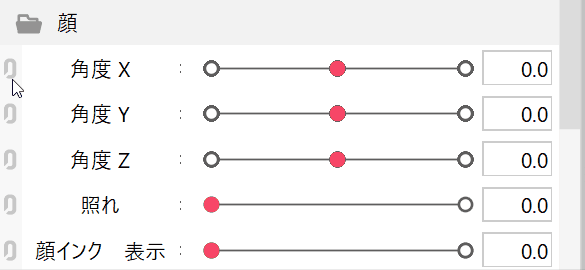
注意事项
关于融合变形用参数的结合
在结合融合变形用参数的状态下,您不能任意选择要编辑的关键点。
如需任意选择,请解除结合参数。
线的种类:
| 种类 | 详细 |
| 如果两个结合参数都有键,将显示为黑色实线。 | |
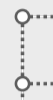 |
如果两个结合参数都没有键,将显示为黑色虚线。 |
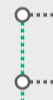 |
如果结合参数中只有一个有键,将显示为绿色虚线。 |
 |
当结合的参数都是融合变形用参数时,会显示一个方形键。 |
 |
当结合的参数中只有一个是融合变形用参数时,会显示一半为黑色的方形键。 |
Tips
当结合参数时,可以通过按住[Shift]并拖动在上下左右方向固定轴,变更参数值。
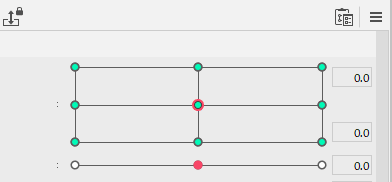
参数组的颜色区分
您可以对参数组进行颜色区分以使其更易于查看。
您可以通过在参数组上按右键并选择[标签颜色]来设置参数组的颜色。
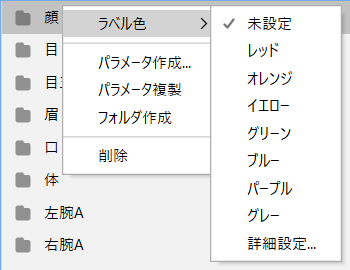
另外,如果您想使用列表以外的颜色,请在[详细设置]的[标签颜色设置]对话框中根据喜好选择颜色。
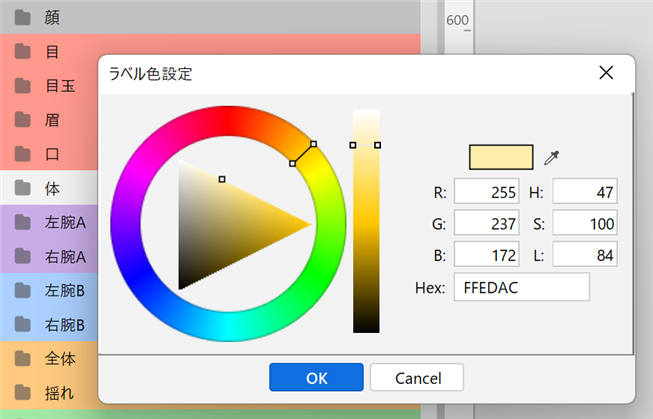
设置的颜色也将应用在动画视图的时间线上。